Android studio导入library的正确方式
2016-08-28 10:19
495 查看
Android studio是一个非常强大的android程序开发软件。今天就说一下怎样通过AndroidStudio把开源库library项目导入到AndroidStudio的Module中。

这时build—clean project如果library没有报错,那么恭喜你library导入成功。如果有错误请继续往下看。

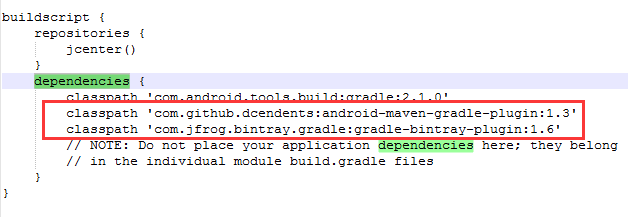
复制这两句代码
将这两句代码加入项目中的dependencies中,如下图:
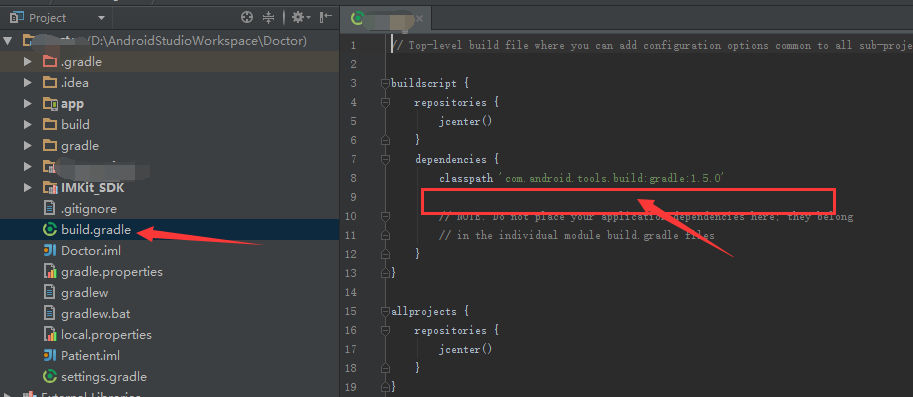


根据原项目的build.gradle文件替换为如下内容:
这时再build—clean project,如果还有compile ‘konifar:fab-transformation:1.0.0’报错,应该是版本不对,打开Project Structure窗口搜索相应的版本的包添加即可,注意要删除版本不对的包。
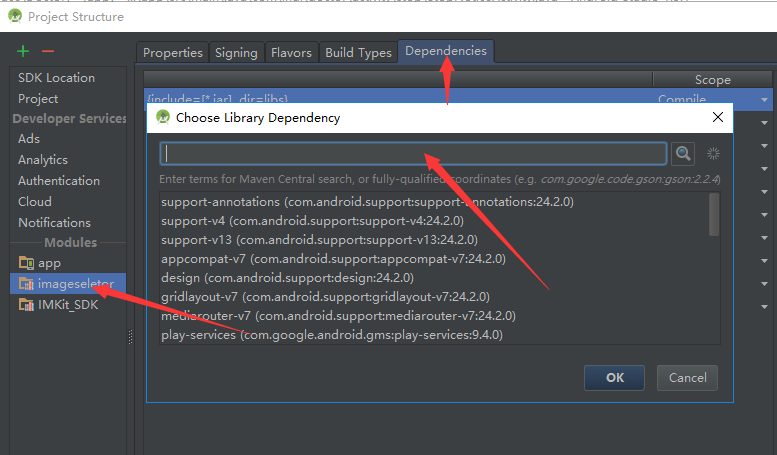
1、当然是将library先引入项目中了
New— —Import Module,然后找到library导入项目中来。
2、把Library项目添加到源项目中
打开源项目的build.gradle文件在dependencies 里面添加 compile project(‘:此处填写你想添加的library名称’)。dependencies {
compile fileTree(include: ['*.jar'], dir: 'libs')
testCompile 'junit:junit:4.12'
compile project(':此处填写添加的library')
}这时build—clean project如果library没有报错,那么恭喜你library导入成功。如果有错误请继续往下看。
3、 Plugin with id ‘com.github.dcendents.android-maven’ not found.问题解决
现在我们打开library的build.gradle文件:
这时我们可以打开下载的原项目下的build.gradle文件
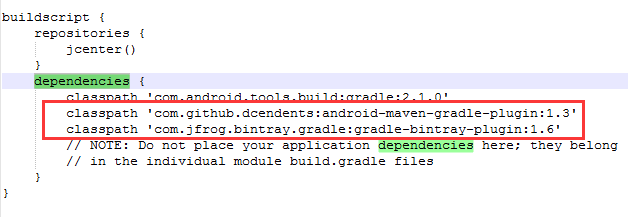
复制这两句代码
classpath 'com.github.dcendents:android-maven-gradle-plugin:1.3' classpath 'com.jfrog.bintray.gradle:gradle-bintray-plugin:1.6'
将这两句代码加入项目中的dependencies中,如下图:
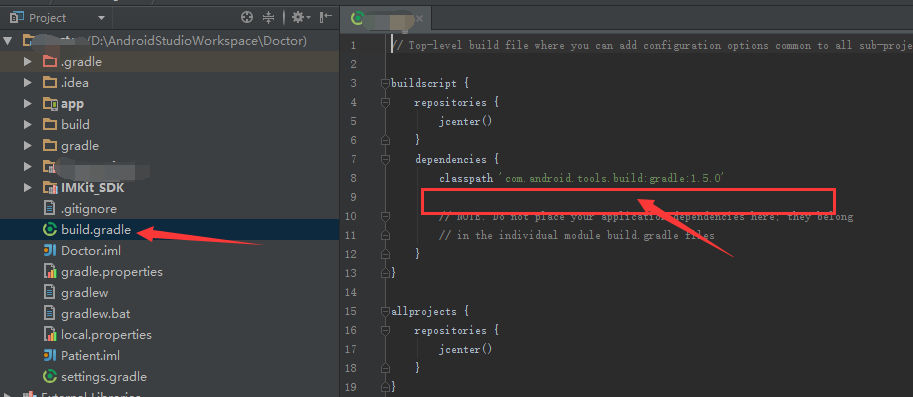
4、修改library报错
现在我们打开library的build.gradle文件,查看dependencies :
这时我们可以打开下载的原项目下的build.gradle文件

根据原项目的build.gradle文件替换为如下内容:
dependencies {
compile fileTree(include: ['*.jar'], dir: 'libs')
testCompile 'junit:junit:4.12'
compile 'com.android.support:appcompat-v7:23.3.0'
compile 'com.android.support:recyclerview-v7:23.2.1'
compile 'com.android.support:support-v4:23.1.1'
compile 'com.android.support:design:23.2.1'
compile 'com.android.support:percent:23.2.1'
compile 'com.github.bumptech.glide:glide:3.7.0'
compile 'konifar:fab-transformation:1.0.0'
compile 'com.github.chrisbanes.photoview:library:1.2.4'
}这时再build—clean project,如果还有compile ‘konifar:fab-transformation:1.0.0’报错,应该是版本不对,打开Project Structure窗口搜索相应的版本的包添加即可,注意要删除版本不对的包。
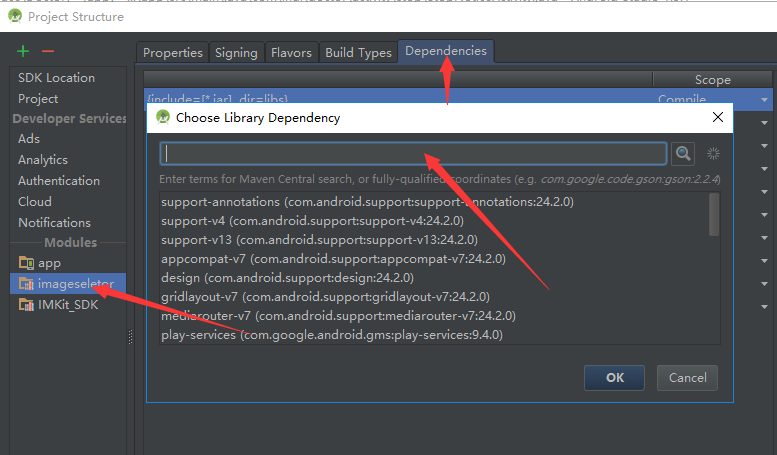
相关文章推荐
- Android Studio 导入百度地图jar和so的正确方式
- Android studio2.3导入aar包的正确方式
- Android Studio导入Project、Module的正确方法
- 将Eclipse代码导入到Android Studio的两种方式
- android studio导入第三方library
- android studio导入别人项目快速配置方式
- Android Studio导入Project、Module的正确方法
- Android Studio 导入第三方library
- [转]如何在Eclipse和Android Studio中导入library project
- android studio进行第三方开源项目的导入,当作library
- eclipse导入到android studio的正确姿势
- 在Android Studio里导入library(以github里的SlidingMenu为例),jar包及so的步骤
- Android Studio(01)——导入外部引用Library
- 以非gradle方式将 Eclipse 项目导入Android Studio
- 将Eclipse代码导入到Android Studio的两种方式
- Android studio如何导入library及jar包和so包
- 如何在Eclipse和Android Studio中导入library project
- 背景图片的正确导入方式
- android studio 如何正确导入jar
- Eclipse 项目以非gradle方式导入Android Studio
